win10电脑自带有edge浏览器,但是许多网友觉得不好用或者用不习惯,想要将其卸载掉。那win10能卸载edge浏览器吗?可以的话win10怎么卸载edge浏览器呢?有不少小伙伴可能不是很清楚如何
win10电脑自带有edge浏览器,但是许多网友觉得不好用或者用不习惯,想要将其卸载掉。那win10能卸载edge浏览器吗?可以的话win10怎么卸载edge浏览器呢?有不少小伙伴可能不是很清楚如何操作,所以对此接下来本文为大家分享的就是win10卸载edge浏览器的具体步骤。
推荐下载:win10精简版下载
具体步骤如下:
1、打开开始菜单,找到powershell 如图:

2、右击使用管理员权限打开powershell,进入蓝色命令界面。
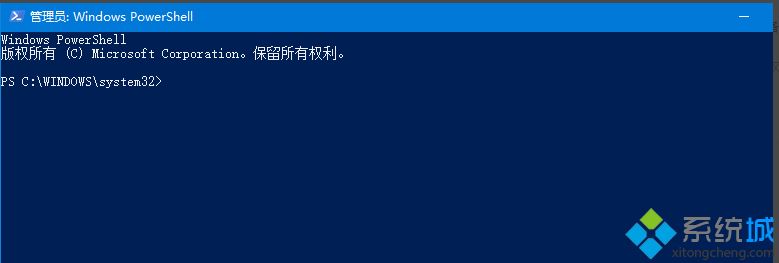
3、查找microsoft edge包,输入 get-appxpackage *edge*。
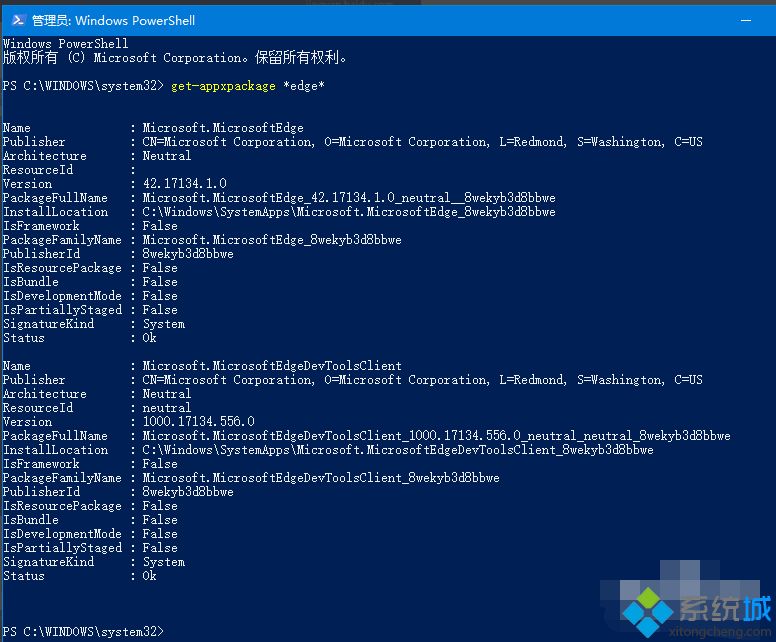
4、接着找到microsoft edge包下的,packagefullname包名字,如图。鼠标选中,复制。
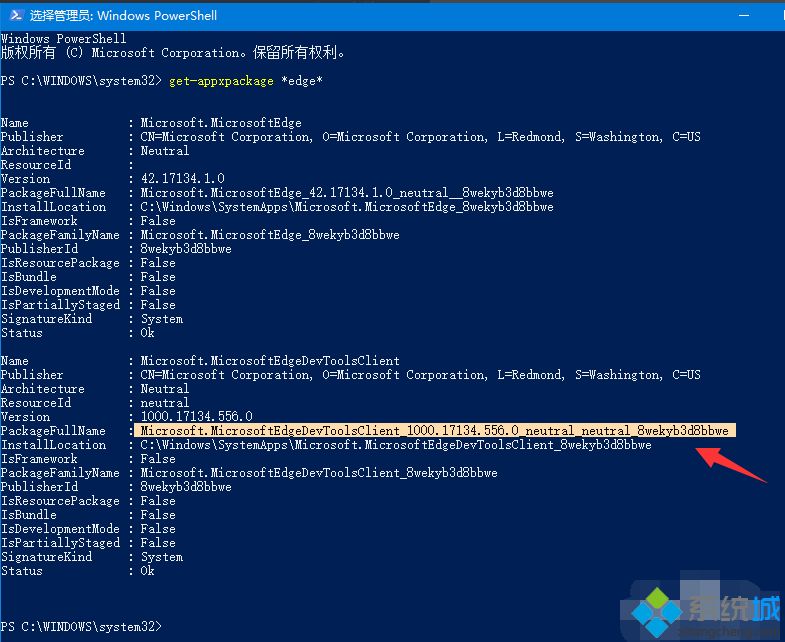
5、移除microsoft edge接着输入命令 Remove-appxpackage 接packagefullname包名。
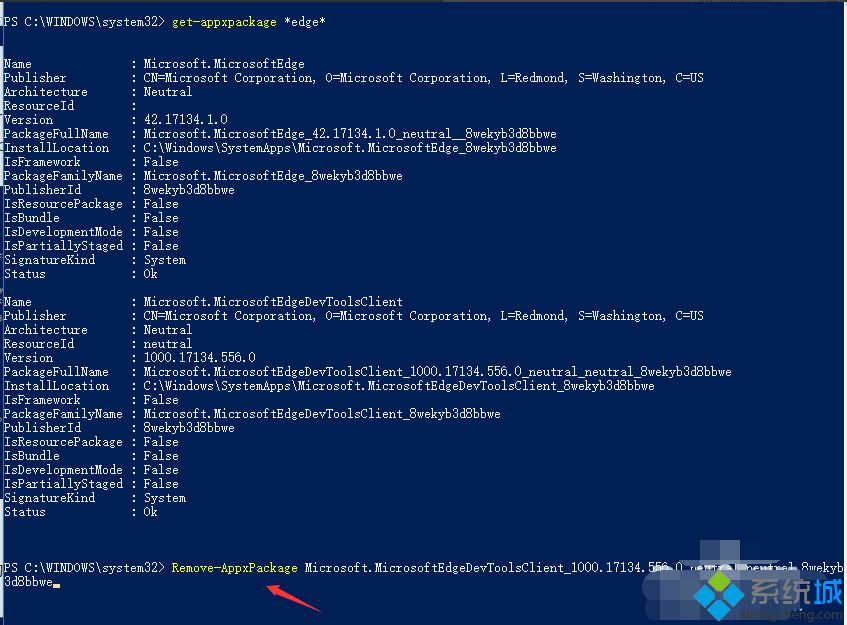
6、回车之后,进入win10系统的microsoft edge,移除操作初始化。

7、移除成功之后,再次打开microsoft edge会无法调用使用了。若提示如下信息,表示其他用户没有卸载,需要单独都执行一下。
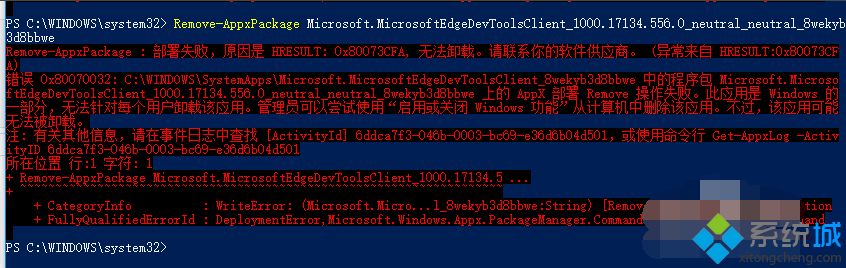
上面给大家分享的就是win10卸载edge浏览器的具体步骤啦,有需要的用户可以按照上面的步骤来操作哦。
